有用的 WhatsApp 提示和技巧,必須嘗試
已發表: 2019-06-04WhatsApp 無疑是最好的消息應用程序,在全球擁有超過 10 億活躍用戶發送和接收消息。 這個免費的消息應用程序被 Facebook 收購併變得如此受歡迎,以至於開發人員每天都在不安地開發和改進應用程序。 WhatsApp 發布了許多您可能不知道的功能,但是如果您嘗試這些 WhatsApp 技巧,您可以考慮定期使用它們。
前 15 名 WhatsApp 黑客
1. 針聊
2.文本格式
3. 控制您的隱私
4. 在電腦上使用 WhatsApp
5.閱讀沒有藍勾的WhatsApp消息
6.為個人聊天添加快捷方式到您的主屏幕
7. 保護您的聊天 - 禁用通知預覽 - 自定義通知
8.停止自動下載照片和視頻以保存數據
9. 將 WhatsApp 轉換為日記或記事本
10. 撤回您意外發送的消息
11.阻止/取消阻止人和垃圾郵件
12. 使用地圖發送您的位置
13. Star Messages – 收藏夾
14.分享實時位置
15. 使用語音輸入
固定聊天
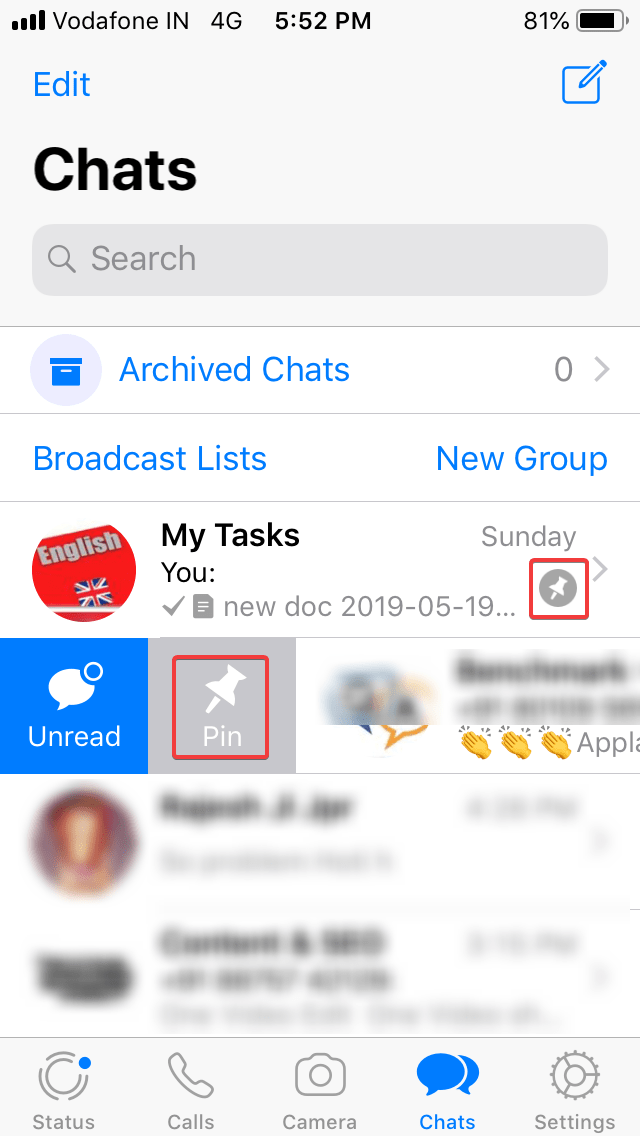
我們每天都會收到大量的 WhatsApp 消息。 跟踪重要消息或最重要的消息成為一個障礙。 現在停止向下滾動整個列表以找出最重要的消息並將它們固定到列表頂部。
在任何聊天線程上向左滑動,點擊 Pin 圖,該特定對話將始終保留在列表頂部,並帶有一個小圖釘圖標。 在Android中,我們需要點擊並按住對話,我們將能夠在頂部看到一個 Pin 圖標。 只需點擊 pin 聊天圖標,它就會保留在列表頂部。
此外,如果您想在 Android 設備上保護固定的 WhatsApp 聊天,您可以嘗試使用 Group Chat Locker For Whats Chat App。 此應用程序可安全鎖定您的群組 WhatsApp 聊天,並在您不在時阻止窺探者查看。
另請閱讀:如何在 Android 設備上管理 Whatsapp 通知
文本格式

您有時可能不希望使用常規字體發送消息。 是的,您可以選擇以粗體、斜體或刪除線格式發送消息。 粗體使用星號 (* hello *),斜體使用下劃線 (_ hello _),刪除線使用波浪號 (~ hello ~)。 此功能在 iOS 和 Android 設備中類似。
控制您的隱私
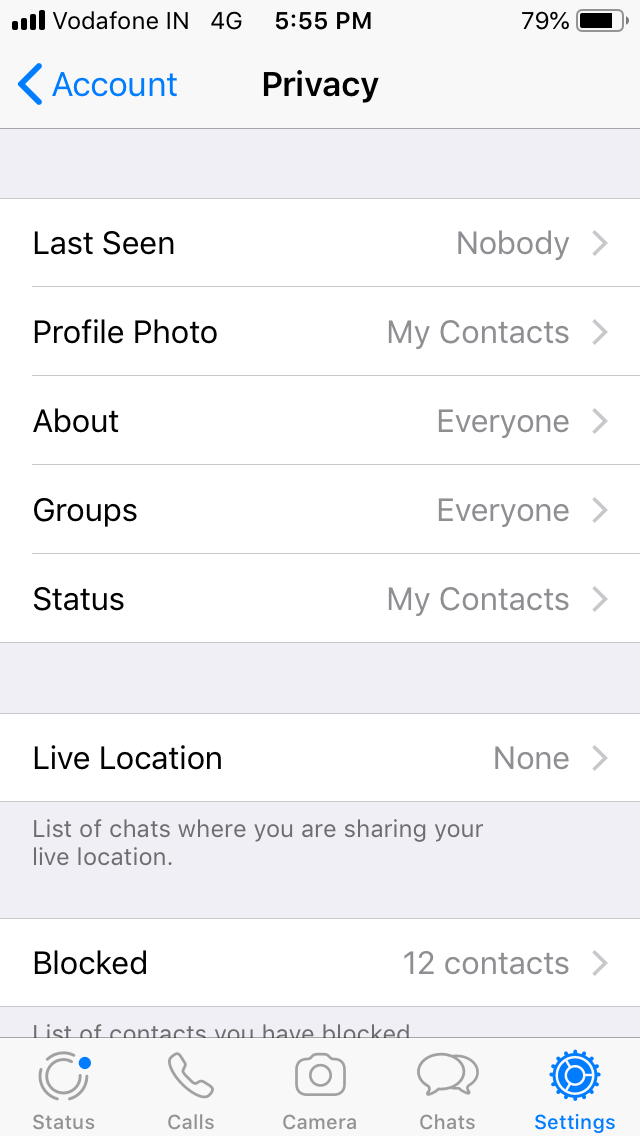
當然,隱私是我們所有人都在尋找的東西,當它是 WhatsApp 時,我們不想冒險。 為了保護您在 Android 設備上的 WhatsApp 聊天,您可以使用 Locker for Whats Chat App – Secure Private Chat。
這個應用程序對系統資源很輕。 它允許隱藏個人聊天,並通過設置簡單的 PIN 進一步保護您的 WhatsApp 聊天。
除此之外,如果您不想讓您的聯繫人知道您上次查看 WhatsApp 的時間,請關閉“上次查看”選項。 轉到“設置”->“隱私”“上次看到”。 此外,在“已讀回執”之間切換以啟用或禁用消息中的“藍勾”。 在這裡,您甚至可以選擇誰可以查看您的個人資料照片。
這樣做時,請記住,如果這些選項被禁用,您也將被禁止從其他聯繫人查看相同的選項。
對於 Android 設備,請前往設置 -> 帳戶 -> 隱私選項。
在電腦上使用 WhatsApp
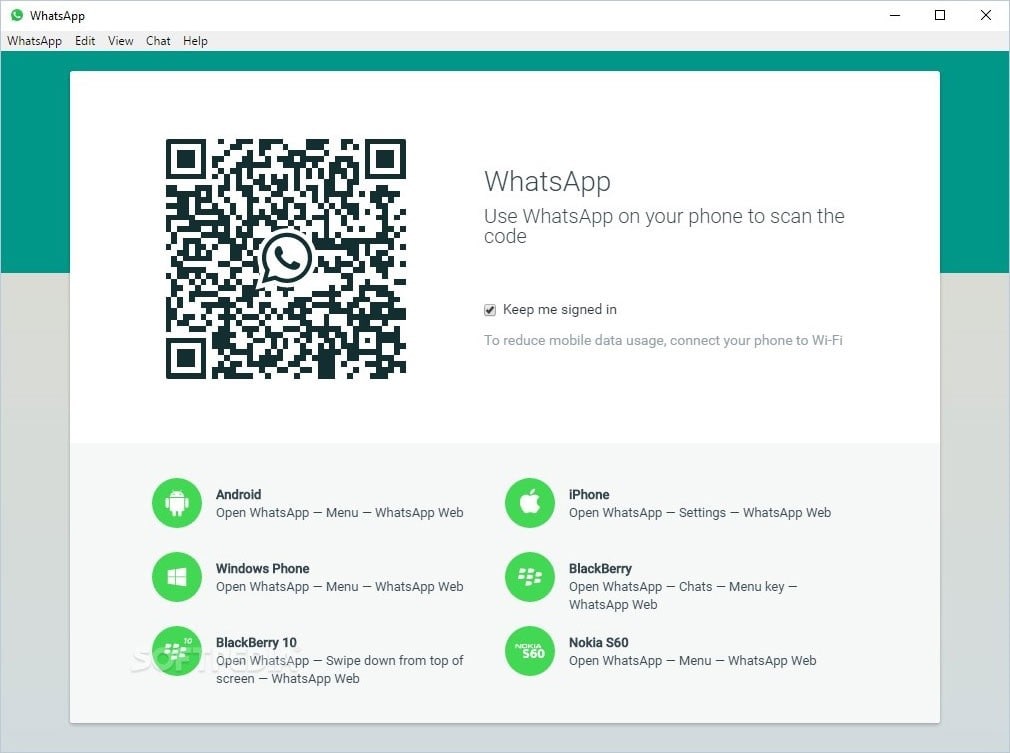
您也可以在計算機上使用 WhatsApp。 您需要做的就是轉到您的瀏覽器並在地址欄中輸入 https://web.WhatsApp.com/。 在手機上打開 WhatsApp,然後轉到“菜單”->“設置”-> 選擇“WhatsApp 網頁版”。 用手機掃描網頁上的二維碼,一切就緒。 您的整個 WhatsApp 聊天將顯示在您的瀏覽器上。 從 https://www.WhatsApp.com/download 下載適用於 PC 的 WhatsApp 獨立軟件再次成為在計算機上使用 WhatsApp 的替代方法。
必讀:了解如何從 WhatsApp 和 WhatsApp Web 註銷
閱讀沒有藍勾的 WhatsApp 消息

當您閱讀 WhatsApp 消息時,會向發件人發送已讀回執(Blue Ticks)。 當發件人看到那些“藍勾”時,發件人就會知道您已閱讀該郵件。 如果您不希望發件人收到已讀回執,則可以使用此技巧。
在閱讀消息之前,只需禁用連接到手機的所有數據網絡或將其置於“飛行模式”現在您可以打開 WhatsApp 並閱讀您的消息。 瀏覽完消息後,通過終止進程關閉 WhatsApp 並將其從內存中清除。 您現在可以再次打開您的數據。 對於某些用戶來說,這可能看起來是一項乏味的任務。 此方法在 iOS 和 Android 設備中相同。
或者,您可以添加 WhatsApp 小部件以在桌面上彈出消息。 每當有消息到達時,只需通過滾動小部件上的消息來查看,請記住,如果您單擊通知,它將打開 WhatsApp 並向發件人發送已讀回執,並在消息上帶有藍色勾號。
將個人聊天的快捷方式添加到您的主屏幕
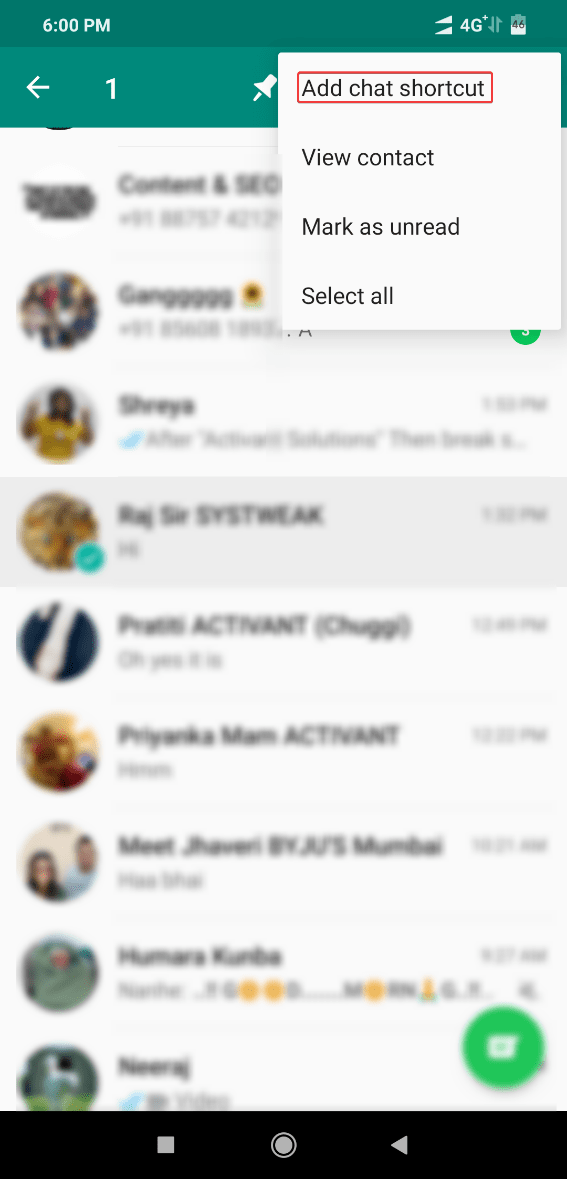
如果您定期與朋友聊天,而不是啟動 WhatsApp 並尋找聯繫人,您可以在主屏幕上創建一個快捷方式來觸發對話。 只需轉到 WhatsApp 並按住聯繫人,然後從菜單中點擊“添加聊天快捷方式”。 一個圖標將添加到您的主頁屏幕。 您也可以在 PC 上創建快捷方式,但此功能在 iPhone 中不可用。
保護您的聊天 - 禁用通知預覽 - 自定義通知
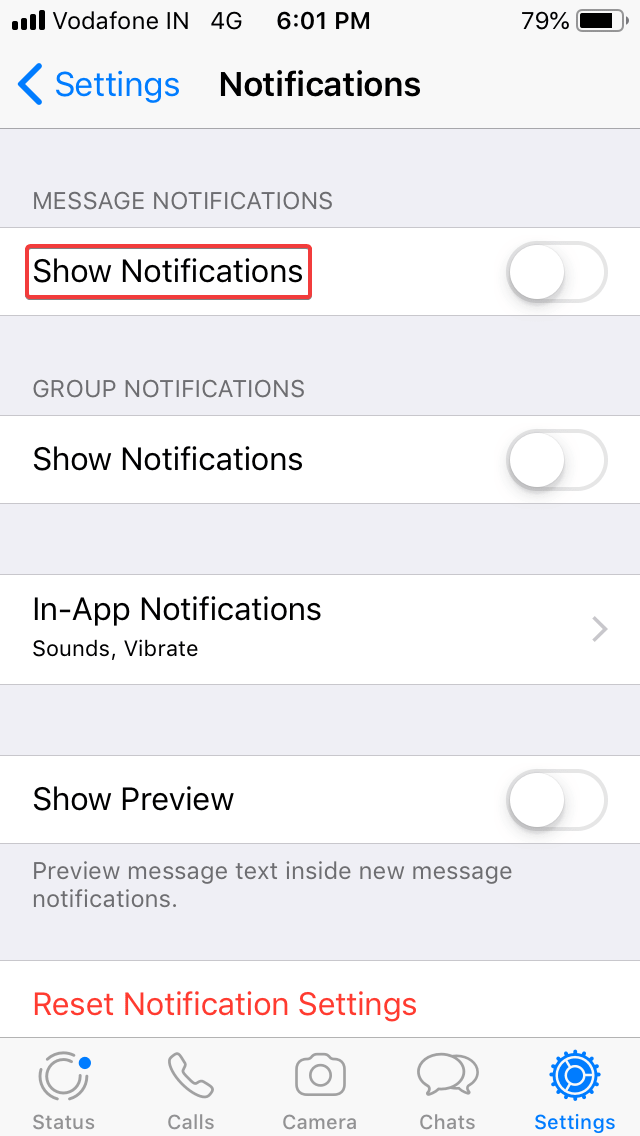
收到消息後,無論您的手機是否鎖定,或 WhatsApp 是否打開,屏幕上都會顯示通知預覽。 您的敏感信息可能會因偷窺而受到損害。 為避免這種情況,您只需轉到手機設置並禁用 WhatsApp 的通知即可。 您還可以轉到 WhatsApp 設置並從設置菜單中禁用通知。 此方法在 iOS 和 Android 設備中相同。
如果您想從特定聯繫人那裡獲得通知以確保他/她不會融入人群,您可以更改他們的通知警報音以得到通知。
停止自動下載照片和視頻以保存數據
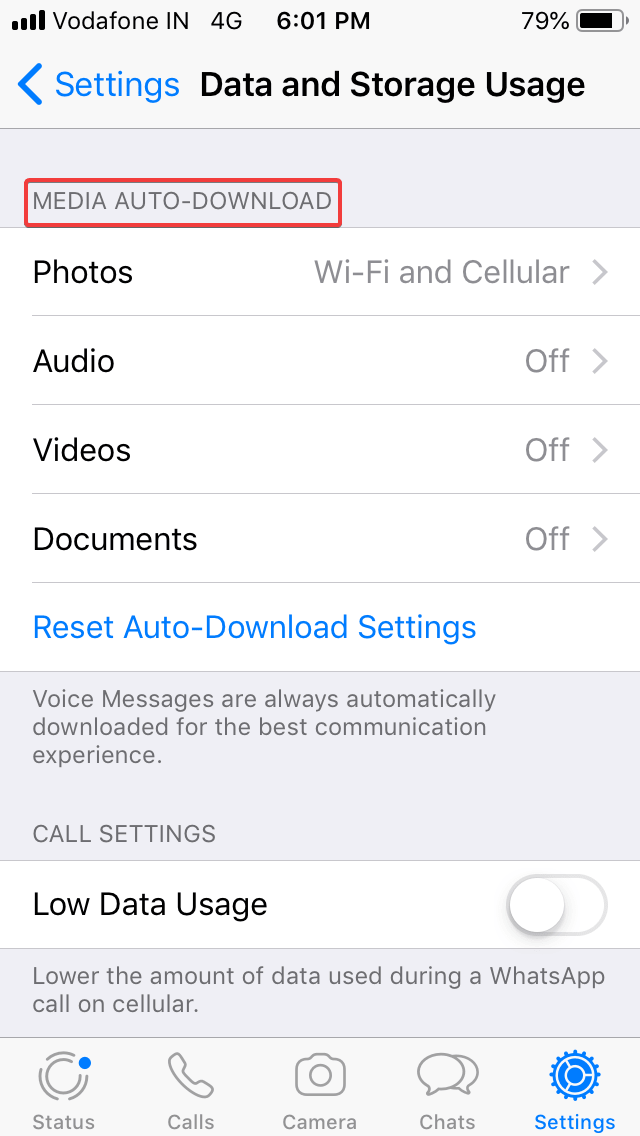
如果您的數據流量不足或不使用 Wi-Fi 或正在漫遊,您只需關閉照片、音頻和視頻的自動下載選項即可節省數據使用量。 要執行此操作,請轉到“設置”->“數據使用”並關閉自動下載選項。 同樣,您也可以禁用畫廊中出現的圖像和視頻。 您只需要導航到設置 -> 聊天 -> 分別在 Android 或 iPhone 中關閉“保存到相機膠卷”/“在圖庫中顯示媒體”。

將 WhatsApp 變成日記本或記事本
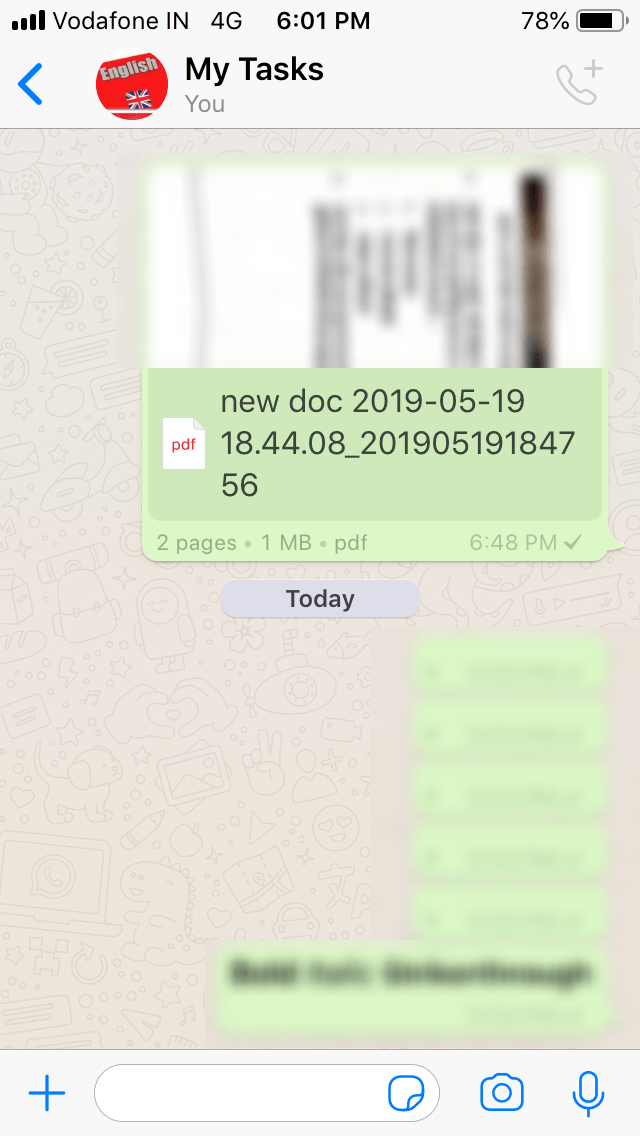
由於我們經常使用 WhatsApp 並且容易忘記事情,因此我們可以簡單地將 WhatsApp 用作我們的個人日記來記筆記。 我們可以快速記下按日期排序的參考文獻。 您需要做的就是通過添加任何成員來創建一個 WhatsApp 組,然後在創建組後刪除記住。 該小組將充當日記,記錄筆記、照片、視頻或文件,以供您將來參考。 此方法在 iOS 和 Android 設備中相同。
拉回意外發送的消息
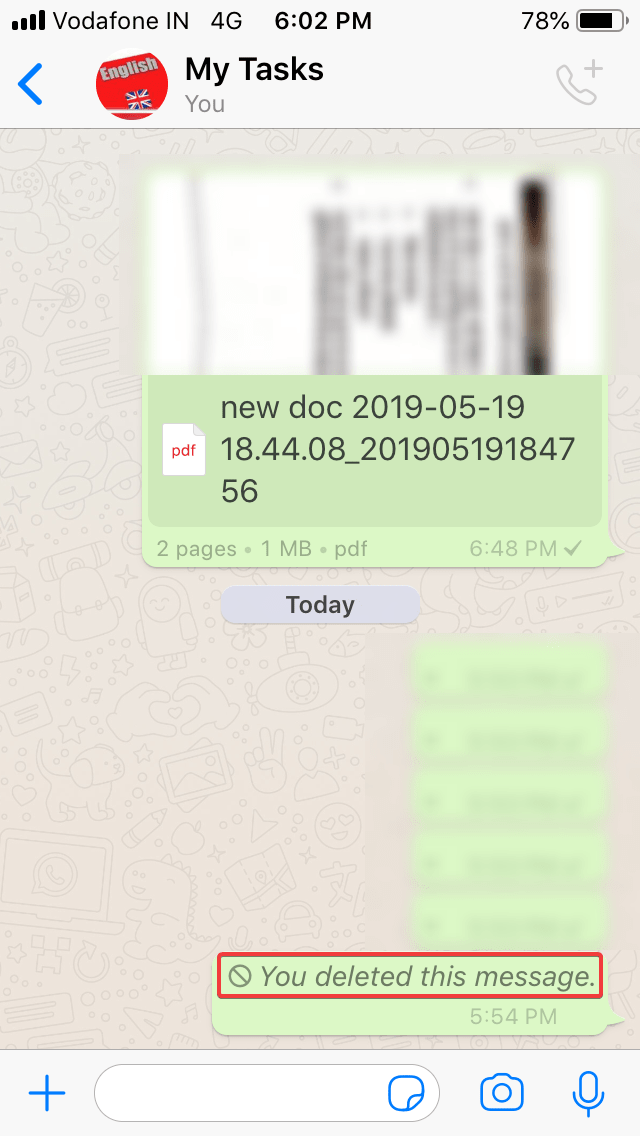
有時我們會發送不正確的消息或使用錯誤的窗口發送消息。 一旦我們意識到消息不是以發送方式或發送給誰的方式發送的,我們就可以將其回滾,如果接收者沒有看到消息,則接收者只能看到已刪除的消息通知。 如果消息已經被接收者打開,你仍然可以刪除它,儘管這樣做沒有意義。 您需要做的就是點擊消息並選擇“為所有人刪除”。 此選項僅在一個小時內可用,該消息只能為您刪除,而收件人不能刪除。 在群消息中,如果群中的每個人都瀏覽過該消息,則無法刪除該消息。 此方法在 iOS 和 Android 設備中相同。
阻止/解除阻止人和垃圾郵件發送者
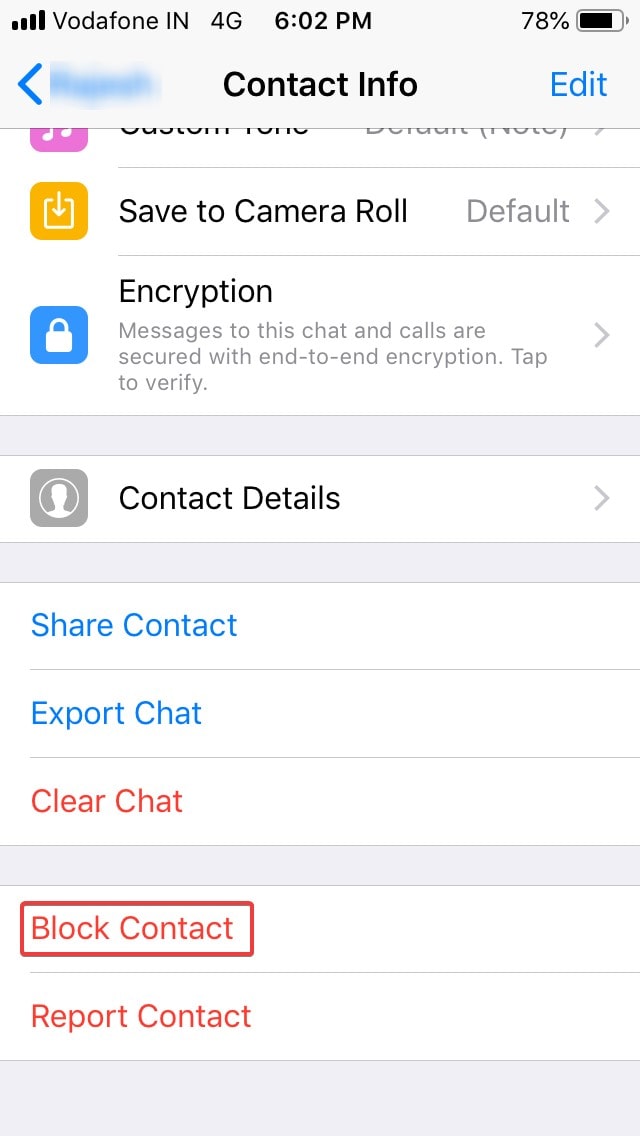
您想要阻止特定聯繫人的原因可能有多種。 停止接收來自任何联係人的電話/消息是一個簡單的過程。 被阻止的發件人將能夠發送消息,但它們不會出現在您的屏幕上。 即使您取消阻止發件人,您也無法看到在阻止期間發送的任何郵件。 為此,請打開聊天 -> 特定聊天 -> 點擊頂部的聯繫人主題 -> 將出現一個列表,向下滾動到底部 -> 阻止聯繫人。 此方法在 iOS 和 Android 設備中相同。
使用地圖發送您的位置

這是一個非常有趣且有用的技巧,可以將您的位置與地圖一起發送給您的任何联係人。 跟隨導航並到達地點總是很容易,而不是一次又一次地調用地標。 您需要做的就是點擊“附件”->“位置”->“發送您的當前位置”。您需要小心,因為通常人們點擊“共享實時位置”而不是“發送您的當前位置”。 此方法在 iOS 和 Android 設備中相同。
星消息 - 另存為收藏夾
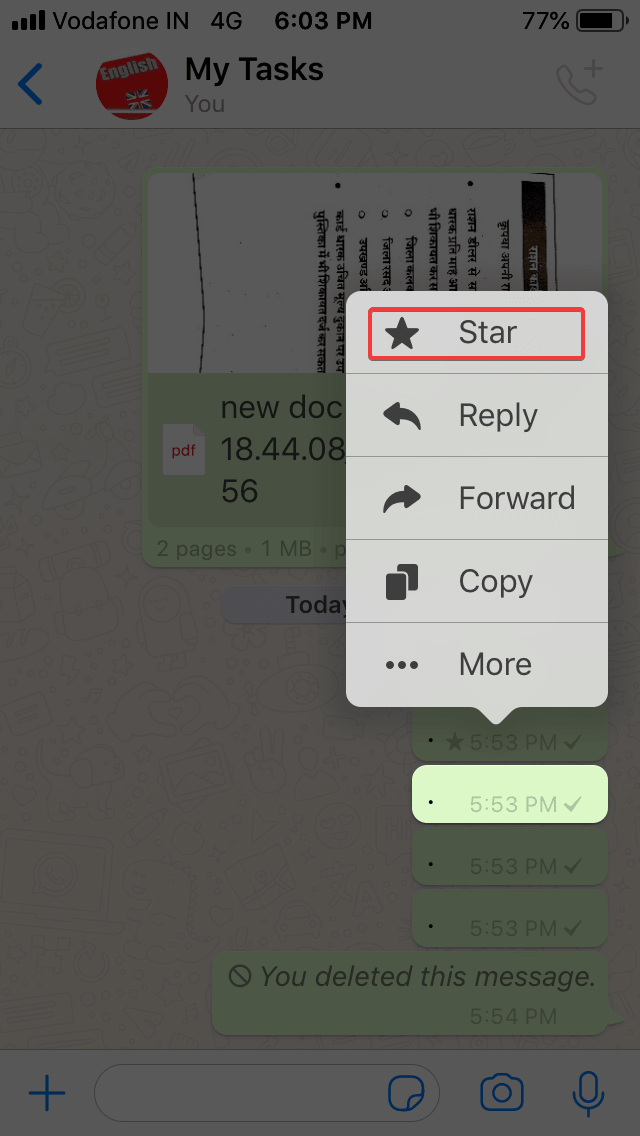
通常情況下,重要的消息會混入不需要的消息的轉儲中,我們很難在需要時找到它們。 為避免此類情況,您只需按住消息並選擇“星號”即可將消息設置為收藏。 即使您希望刪除整個對話,您也可以選擇“刪除所有消息”或“刪除所有已加星標的消息”。 在 Android 中也可以通過按住聊天消息並點擊屏幕頂部的星號來完成相同的操作。
分享實時位置
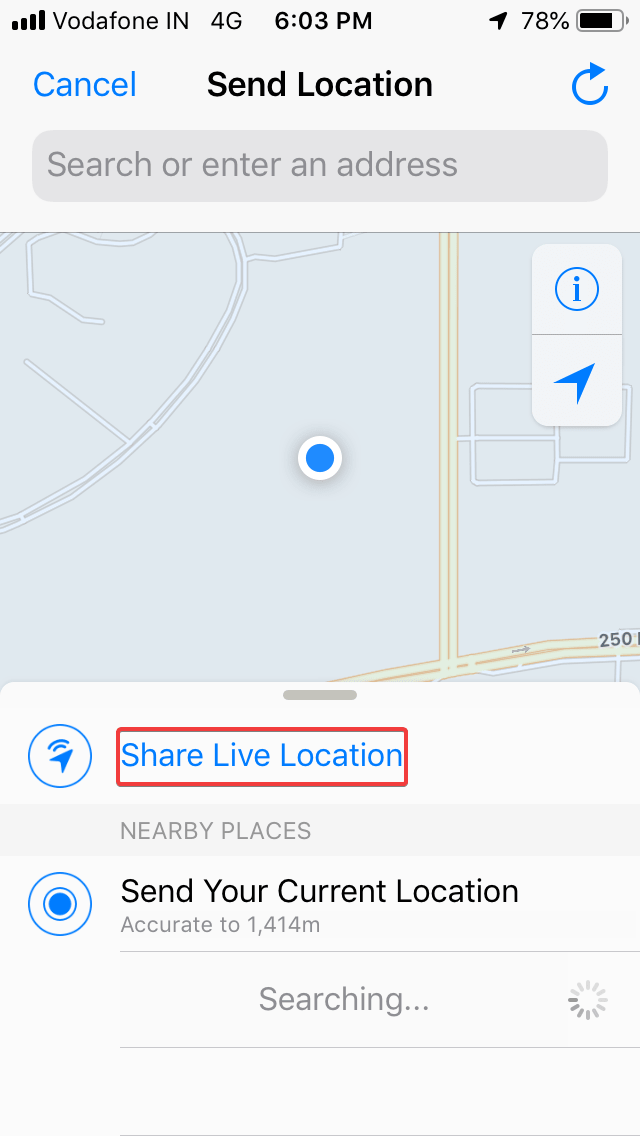
始終建議您分享家庭成員的實時位置,這樣您就可以隨時關注您所愛的人是否在正確的位置。 為此,您可以打開家人的手機 -> 打開您的聯繫人 -> 轉到“附件” -> 點擊“位置” -> “共享實時位置”。 它將提示您啟用共享 15 分鐘/1 小時/8 小時。
當您將孩子單獨送到一個未知的地方時,這是最有用的。 此方法在 iOS 和 Android 設備中相同。
使用語音輸入
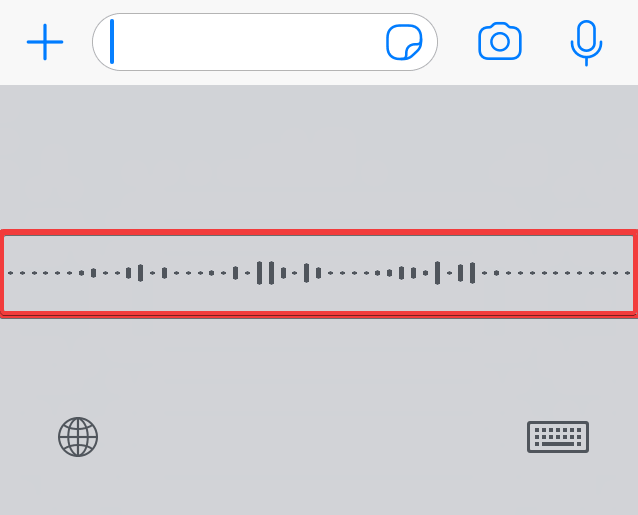

如果您厭倦了敲擊短信的按鍵,您可以使用鍵盤內置的“語音到文本”轉換功能。 鑑於您說話的口音正確且 AI 能正確理解,此命令將在您說話時指示消息。 如果它聽不懂你的口音,有時它可能會輸入有趣的信息。 您需要做的就是點擊看起來像麥克風的語音輸入圖標並說出您的信息。 此方法在 iOS 和 Android 設備中相同。
您可能知道還有其他幾個 WhatsApp 黑客,但不要使用,因為它們不在實踐中。 如果您需要任何技巧的幫助,請在評論中寫下,我們將能夠為您提供幫助。
- 在 WhatsApp 上共享文件
- 從消息中將日期添加到您的日曆
- 給自己發信息做筆記
- 在 PC 和移動設備之間傳輸文件
- 將郵件備份到 Google Drive
- 備份/導出媒體和聊天到電子郵件
- 更改特定聊天的壁紙
- 更改聊天的不同語言
- 在它們變老之前獲得早期更新
- 使用 Freecharge 匯款和收款
- 在一部手機上使用多個 WhatsApp 號碼
- 在多部手機上使用相同的 WhatsApp 號碼
- 在 WhatsApp 上發送 Doc、Xls、PDF、APKS、ZIP 文件
- 私下收聽錄音
- 隱藏重要和私人聊天
- 一次共享多個聯繫人
- 將 WhatsApp 從舊手機轉移到新手機
- 知道誰在群組中閱讀了您的消息
- 通知欄直接回复
- 將郵件標記為未讀
- 一次性刪除多個聊天
- 在 WhatsApp 上進行免費語音和視頻通話
- 向多個聯繫人廣播一條消息
- 在移動網絡上使用 WhatsApp 時保存數據
- 將煩人的聊天和群組的通知靜音
- 如何關閉上次看到
- 閱讀消息時繞過藍色刻度
- 對未知的人隱藏您的個人資料圖片
- 禁用自動下載 - 停止圖片/視頻出現在您的圖庫中
- 更改特定聊天的自動圖像/視頻保存首選項
- 私下回复群組消息
- 弄清楚你被忽視了多長時間
- 讓 Siri 閱讀您的上一條信息,使用 Siri 回复或發送新信息
- 創建特定對話的快捷方式
如需更多此類提示、技巧和與技術相關的更新,請訂閱Tweak Library ,如果您更喜歡與技術相關的視頻,請觀看並訂閱我們的YouTube 頻道。 您也可以通過Facebook和Pinterest 聯繫我們。
